การตรวจสอบโฟลเดอร์สื่อ WP – ปลั๊กอินไลบรารีสื่อที่มีประสิทธิภาพ
เผยแพร่แล้ว: 2021-09-12แกลเลอรีสื่อเริ่มต้นของ WordPress นั้นยอดเยี่ยม แต่ถ้าคุณเป็นเจ้าของเว็บไซต์ที่ใช้เนื้อหาสื่อจำนวนมาก สิ่งต่าง ๆ อาจสร้างความรำคาญได้เล็กน้อย หากคุณมักพบว่าตัวเองอยู่ในสถานการณ์ที่คุณกำลังโพสต์บางสิ่งและต้องการรูปภาพที่คุณแน่ใจว่าได้อัปโหลดก่อนหน้านี้ และคุณเริ่มค้นหามันอย่างจริงจังท่ามกลางไฟล์สื่อที่มีมูลค่าหลายเดือน สื่อ WordPress เริ่มต้น แกลเลอรี่อ่อนแอเกินไปสำหรับคุณ คุณต้องการสิ่งที่ดีกว่า สิ่งที่ทรงพลังกว่า สิ่งที่คุณต้องการคือหนึ่งในปลั๊กอินไลบรารีสื่อที่ดีที่สุดสำหรับ WordPress - โฟลเดอร์สื่อ WP
อ่านเพิ่มเติม: วิธีซ่อนรูปภาพเด่นในโพสต์ WordPress
เครื่องมือจัดการสื่อมัลติฟังก์ชั่นที่ทรงพลังนี้ช่วยให้คุณควบคุมไฟล์สื่อทั้งหมดที่คุณมีบนเว็บไซต์ WordPress ของคุณ ไม่เพียงแต่ช่วยประหยัดเวลาอันมีค่าของคุณ แต่ยังช่วยให้คุณไม่ต้องบ้าเมื่อค้นหาไฟล์มีเดีย หากคุณไม่เชื่อฉัน โปรดอ่านเพิ่มเติมในขณะที่ฉันพิสูจน์ว่าฉันคิดอย่างไรกับปลั๊กอิน WP Media Folder
ภาพรวมโฟลเดอร์สื่อ WP
ก่อนที่เราจะลงรายละเอียด เรามาพูดถึงส่วนเสริมโดยย่อกันก่อน ดังที่ฉันได้กล่าวไว้ก่อนหน้านี้ WP Media Folder เป็นปลั๊กอินการจัดการสื่อระดับพรีเมียมที่ช่วยให้คุณจัดการเนื้อหาสื่อทั้งหมดของคุณได้ง่ายขึ้นด้วยความช่วยเหลือของโฟลเดอร์และอีกมากมาย นี่เป็นเพียงผิวเผิน ปลั๊กอิน WP Media Folder เป็นมากกว่าตัวจัดการสื่อที่ได้รับการยกย่อง นอกจากนี้ยังช่วยคุณในเรื่องต่างๆ เช่น:
- การถ่ายโอนไฟล์จำนวนมาก
- ลากและวางการถ่ายโอนสื่อ
- การกรองและการเรียงลำดับขั้นสูง
- การค้นหาขั้นสูง
- การนำทางสื่ออย่างง่าย
- นำเข้าไฟล์สื่อโดยใช้ FTP
- อัพโหลดสื่อ
- การรวมไดรฟ์บนคลาวด์ (Google Drive, Dropbox และอื่นๆ)
มีคุณสมบัติมากมายนอกเหนือจากที่กล่าวมาข้างต้น มาดูรายละเอียดกันเลย
วิธีการใช้โฟลเดอร์สื่อ WP?
หลังจากที่คุณติดตั้งและเปิดใช้งานปลั๊กอิน WP Media Folder บน WordPress คุณจะได้รับการต้อนรับด้วยวิซาร์ดการกำหนดค่าที่จะช่วยคุณตั้งค่าคุณสมบัติหลักของปลั๊กอิน นอกจากนี้ยังทำการตรวจสอบสภาพแวดล้อมเพื่อให้แน่ใจว่าคุณมีสิ่งที่ปลั๊กอินต้องการเพื่อให้ทำงานได้อย่างถูกต้อง
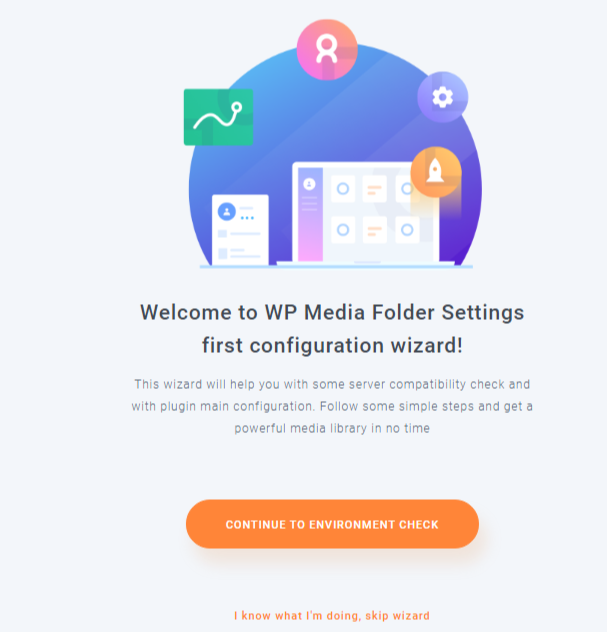
อย่างไรก็ตาม วิซาร์ดนี้จะไม่เพียงพอสำหรับการตั้งค่าทุกอย่างตามที่คุณต้องการ เราจะเข้าสู่การตั้งค่ามากมายที่มาพร้อมกับ WP Media Folder ในไม่ช้า; เรามาดูกันว่าปลั๊กอินทำงานอย่างไรก่อน
ห้องสมุดสื่อ
ปลั๊กอินโฟลเดอร์สื่อ WP จะอัปเกรดแกลเลอรีสื่อ WordPress แบบเดิมของคุณและเพิ่มคุณสมบัติที่มีประโยชน์สองสามอย่าง เมื่อคุณคลิกที่สื่อบนแดชบอร์ด WordPress คุณจะถูกนำไปที่แกลเลอรีสื่อที่อัปเกรดใหม่ของคุณ ในแวบแรก คุณจะสังเกตเห็นปุ่มใหม่สองสามปุ่ม
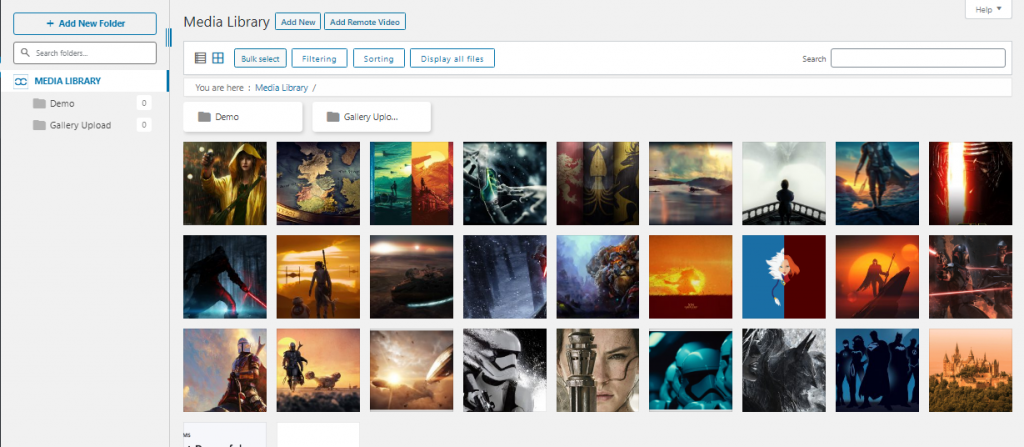
ทางด้านซ้าย คุณจะพบแผนผังไฟล์สื่อที่ให้คุณเห็นโฟลเดอร์สื่อที่คุณมีอยู่ในปัจจุบัน อาจมีเพียงชื่อโฟลเดอร์ "Gallery Upload" เมื่อคุณติดตั้งและใช้ปลั๊กอินเป็นครั้งแรก ในขณะที่คุณยังคงใช้ปลั๊กอินและเพิ่มโฟลเดอร์อื่นๆ เพื่อจัดการไฟล์มีเดียของคุณ ต้นไม้นี้จะถูกเติมด้วยโฟลเดอร์เหล่านั้น
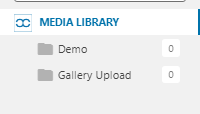
คุณยังจะพบปุ่มสำหรับเพิ่มโฟลเดอร์ใหม่ เพิ่มไฟล์สื่อใหม่ และเพิ่มวิดีโอระยะไกลใหม่หากคุณเปิดใช้งานบนวิซาร์ดการกำหนดค่า ใต้ปุ่ม "เพิ่มใหม่" คือปุ่มสำหรับเลือกเป็นกลุ่ม กรอง จัดเรียง และแสดงไฟล์ทั้งหมด
การจัดการสื่อ
นั่นคือสิ่งที่ปลั๊กอิน WP Media Folder เป็นเรื่องเกี่ยวกับ เข้าสู่คุณสมบัติหลักโดยเริ่มจากการสร้างโฟลเดอร์
การเพิ่มโฟลเดอร์สื่อใหม่
มันง่ายอย่างที่คิด สิ่งที่คุณต้องทำคือคลิกที่ปุ่มเพิ่มโฟลเดอร์ใหม่ที่อยู่ด้านบนซ้าย การคลิกที่ด้านล่างจะแสดงป๊อปอัปที่คุณป้อนชื่อโฟลเดอร์ใหม่และสร้าง โฟลเดอร์ที่คุณสร้างจะปรากฏใน Media Library ที่ด้านซ้าย
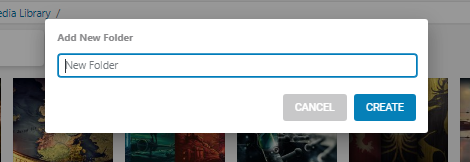
เลือกเป็นกลุ่ม
การคลิกที่ปุ่มเลือกจำนวนมากจะแสดงปุ่มเพิ่มเติม 3 ปุ่ม – ลบอย่างถาวร การเลือกโฟลเดอร์สื่อ และยกเลิก ปุ่ม ลบอย่างถาวร จะยังคงใช้งานไม่ได้จนกว่าคุณจะเลือกสื่อบางรายการในแกลเลอรีของคุณ หลังจากที่คุณเลือกไฟล์มีเดียแล้ว คุณสามารถลบหรือย้ายไฟล์เหล่านั้นไปยังโฟลเดอร์สื่ออื่นได้ เพียงเลือกโฟลเดอร์และคลิกที่ Apply
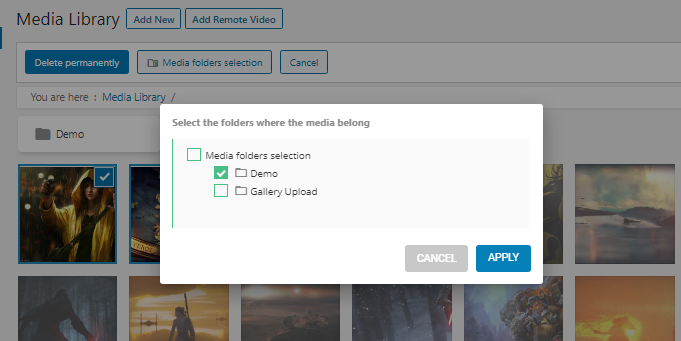
การกรอง
ฟังก์ชันตัวกรองที่ปลั๊กอิน Wp Media Folder มีให้นั้นค่อนข้างตรงไปตรงมาและใช้งานง่าย ช่วยให้คุณกรองสื่อตามประเภท วันที่ ขนาด และน้ำหนัก (หมายถึงไบต์ที่สื่อใช้) คุณยังสามารถเลือกที่จะดูเฉพาะไฟล์สื่อที่คุณได้อัปโหลด สิ่งนี้มีประโยชน์อย่างยิ่งเมื่อคุณมีผู้แต่งหลายคน หรือคุณสามารถเลือกแสดงไฟล์ทั้งหมดจากผู้ใช้ทั้งหมดได้ หรือคุณสามารถล้างตัวกรอง
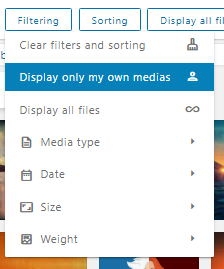
การเรียงลำดับ
คุณลักษณะนี้เหมือนกับที่คุณคาดหวัง ช่วยให้คุณจัดเรียงโฟลเดอร์สื่อตามชื่อและ ID หรือวิธีการที่กำหนดเอง คุณยังสามารถจัดเรียงไฟล์มีเดียแต่ละไฟล์ตามวันที่อัปโหลด ชื่อเรื่อง ขนาด ประเภทไฟล์ หรือลำดับที่กำหนดเองได้
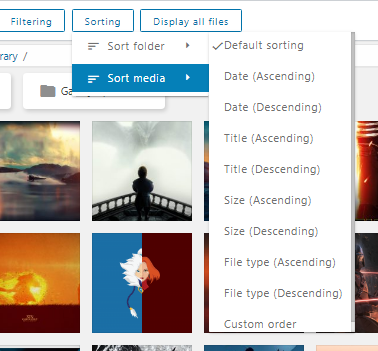
สีโฟลเดอร์
หากคุณต้องการการจัดองค์กรด้วยภาพ สิ่งนี้จะเป็นประโยชน์สำหรับคุณ WP Media Folder ให้คุณกำหนดรหัสสีแต่ละโฟลเดอร์ได้ คลิกขวาที่โฟลเดอร์ภายใต้ Media Library จากนั้นเลือกสี มี 24 สีและตัวเลือกในการเพิ่มสีที่กำหนดเองโดยใช้เลขฐานสิบหก
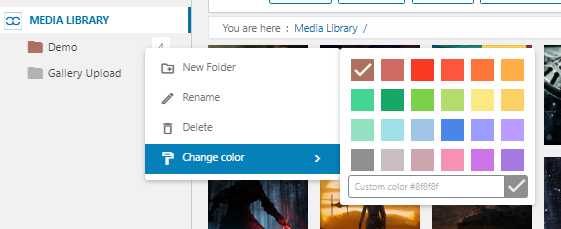
การย้ายไฟล์
ดังที่ได้กล่าวไว้ก่อนหน้านี้ คุณสามารถย้ายไฟล์โดยการเลือกจำนวนมากและเลือกโฟลเดอร์ อย่างไรก็ตาม มีทางอื่น คุณสามารถลากและวางไฟล์ลงในโฟลเดอร์ที่ต้องการได้ คุณสามารถทำเช่นนี้กับแต่ละไฟล์หรือใช้คุณลักษณะการเลือกจำนวนมาก
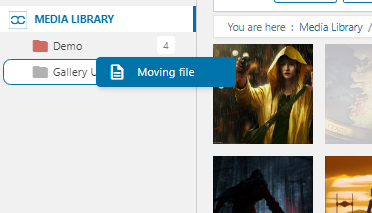
อัปเดต แทนที่ และทำซ้ำ
การอัปเดตและแทนที่ ไฟล์สื่อที่มีอยู่เป็นเรื่องง่ายด้วย WP Media Folder คุณต้องเปิดใช้งานตัวเลือก Override File เพื่อให้ทำงานได้ คุณสามารถคลิกขวาที่รูปภาพแล้วคลิกแทนที่ ตรวจสอบให้แน่ใจว่าไฟล์อยู่ในรูปแบบเดียวกัน ซึ่งหมายความว่าหากคุณต้องการแทนที่ไฟล์ png ตรวจสอบให้แน่ใจว่าไฟล์แทนที่เป็น png ด้วย คุณลักษณะนี้ช่วยให้แน่ใจว่าไม่มีลิงก์เสียระหว่างการแทนที่และจะแทนที่ภาพขนาดย่อด้วย
ปลั๊กอินยังช่วยให้สามารถทำซ้ำไฟล์สื่อต่างๆ ได้อย่างง่ายดาย เพียงคลิกขวาที่ไฟล์แล้วคลิกทำซ้ำ
การใช้ไฟล์มีเดียในโพสต์
ปลั๊กอิน WP Media Folder ไม่เพียงทำให้การจัดการสื่อง่ายขึ้น แต่ยังปรับปรุงประสบการณ์การใช้งานสื่ออีกด้วย ปลั๊กอินการจัดการสื่อนี้รวมเข้ากับ Gutenberg Editor ได้อย่างราบรื่นและยังเพิ่มบล็อกที่แตกต่างกันสองบล็อก อย่างไรก็ตาม หากคุณติดตั้งส่วนเสริม คุณจะได้รับวิดเจ็ตเพิ่มเติมอีก 5 รายการ ซึ่งรวมถึง WPMF Gallery Addon, Google Drive, Dropbox, OneDrive และ OneDrive Business
วิดเจ็ต WP Media Folder Gallery ให้คุณเพิ่มรูปภาพได้โดยตรงจากโฟลเดอร์แกลเลอรี คุณสามารถเลือกที่จะแสดงภาพทั้งหมดในโฟลเดอร์นั้น ๆ หรือเลือกภาพที่คุณต้องการ
ดูว่าตัวจัดการแกลเลอรีทำงานอย่างไรในวิดีโอด้านล่าง
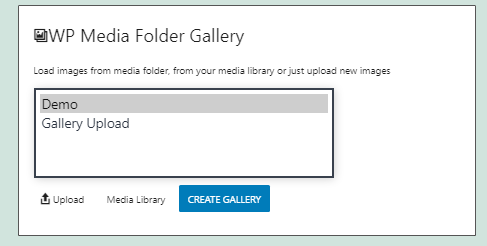
WPMF Gallery Addon เป็นเวอร์ชันอัพเกรดของวิดเจ็ต WP Media Folder Gallery เมื่อคุณเพิ่มวิดเจ็ตและคลิก เลือกหรือสร้างแกลเลอรี ป๊อปอัปที่มีคุณลักษณะสองสามอย่างจะเปิดขึ้น คุณลักษณะเหล่านี้รวมถึงคุณลักษณะปกติเช่นการเพิ่มแกลเลอรีใหม่และเลือกจากแกลเลอรีที่มีอยู่ อย่างไรก็ตาม ส่วนเสริมนี้มาพร้อมกับธีมให้เลือกมากมาย เมื่อเลือกรูปภาพจากแกลเลอรีหรือสร้างแกลเลอรีใหม่ ปลั๊กอินจะมีตัวเลือกให้คุณเลือกจากธีมแกลเลอรีต่างๆ ถึง 6 ธีม

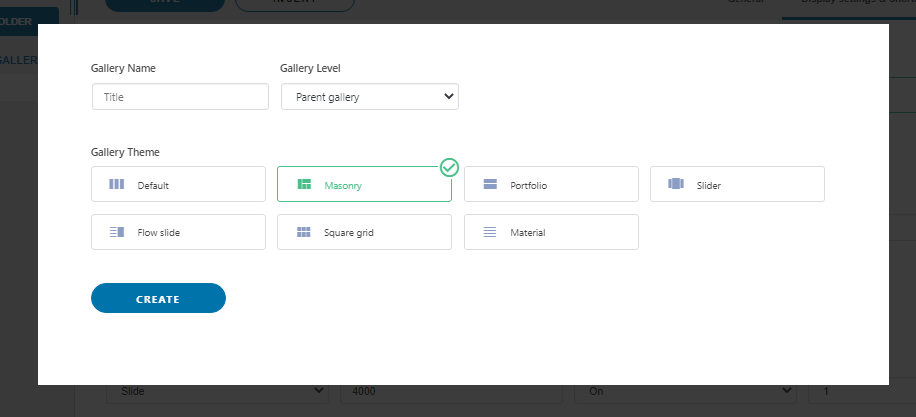
นอกจากนี้ หลังจากสร้างแกลเลอรีแล้ว คุณสามารถแก้ไขรายละเอียดได้ ขึ้นอยู่กับธีมที่คุณเลือก ส่วนเสริมช่วยให้คุณแก้ไขจำนวนคอลัมน์ ลำดับสื่อ ขนาดไลท์บ็อกซ์ และตัวเลือกเฉพาะธีมอื่นๆ มากมาย
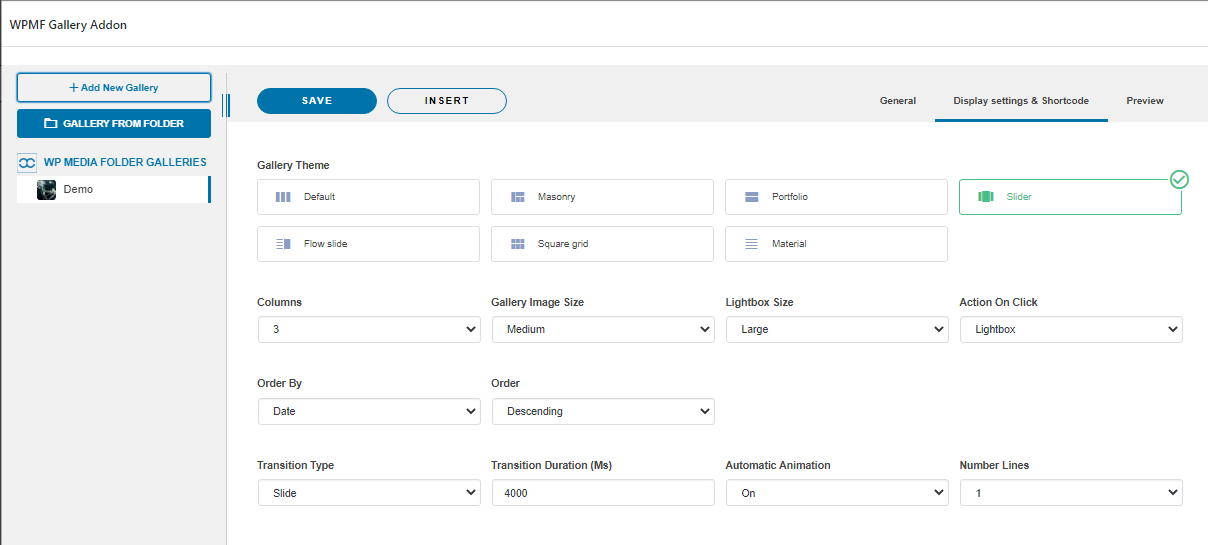
ส่วนเสริมยังมีคุณสมบัติเพิ่มเติมอีกสองสามอย่าง รวม Google Drive, Dropbox, OneDrive และให้คุณฝัง PDF ลงในโพสต์ การรวมระบบคลาวด์จำเป็นต้องมีการกำหนดค่าเพิ่มเติม ซึ่งเราจะหารือในเร็วๆ นี้
ปลั๊กอิน WP Media Folder เข้ากันได้กับเครื่องมือสร้างเพจอื่นๆ ที่มี Elementor, DIVI, WooCommerce, Beaver Builder, WPBakery และอื่นๆ
การตั้งค่า
มีการตั้งค่ามากมายที่คุณปรับแต่งได้ การตั้งค่าทั้งหมดได้รับการจัดระเบียบอย่างเป็นระเบียบในแท็กที่เกี่ยวข้อง และแสดงบนอินเทอร์เฟซที่เรียบง่ายแต่สง่างาม คุณสามารถเข้าถึงการตั้งค่าปลั๊กอิน WP Media Folder ได้จากแถบด้านข้างของ WordPress อยู่ภายใต้การตั้งค่า > โฟลเดอร์สื่อ WP เมื่อคลิก คุณจะเห็นการตั้งค่าย่อยต่างๆ มากมายที่สามารถเข้าถึงได้โดยใช้ชื่อการตั้งค่าทางด้านซ้าย
ทั่วไป
อันแรกคือการตั้งค่า ทั่วไป มันมาพร้อมกับการตั้งค่าย่อย 2 แบบ - การตั้งค่าหลักและการกรองสื่อ การตั้งค่าหลักเกี่ยวข้องกับการทำงานทั่วไปของปลั๊กอิน ที่นี่ คุณสามารถเปิดหรือปิดใช้งานคุณลักษณะหลักจำนวนหนึ่งได้ เช่น โครงสร้างโฟลเดอร์ ตัวกรอง วิดีโอระยะไกล สื่อที่ดาวน์โหลด และอื่นๆ หากคุณไม่ได้เปิดใช้งานโฟลเดอร์สื่อ WP ที่ส่วนหน้าของวิซาร์ดการกำหนดค่า คุณสามารถทำได้จากที่นี่ คุณสามารถเลือกโหลด gif ในการโหลดหน้าเว็บ เปิดใช้งานไฟล์ที่ซ้ำกัน และแสดง ID โฟลเดอร์ในการตั้งค่าอื่นๆ อีกสองสามรายการ
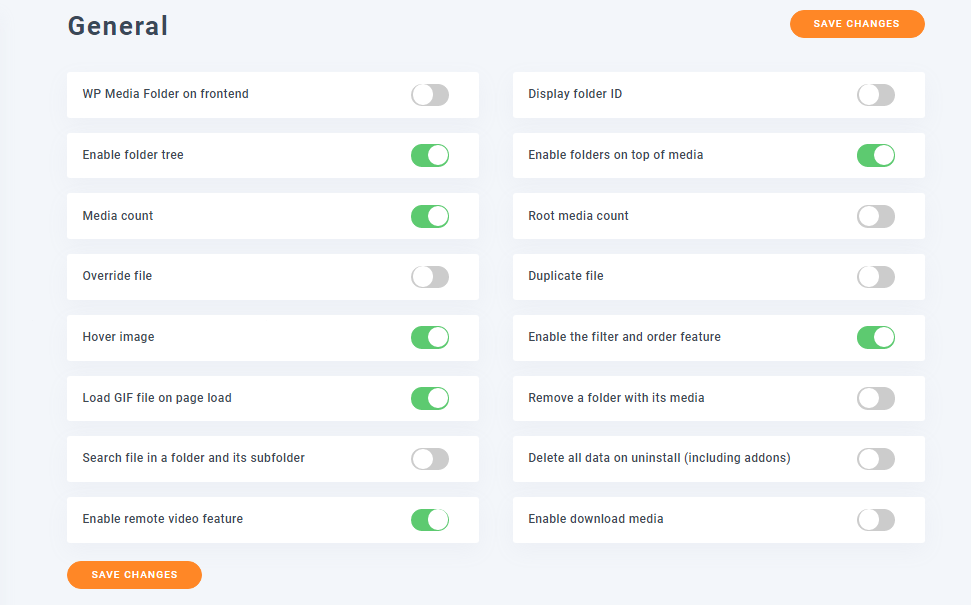
แท็บการกรองสื่อเกี่ยวข้องกับขนาดและน้ำหนักของไฟล์สื่อที่อัปโหลด ที่นี่ คุณสามารถเลือกขนาดและน้ำหนักของตัวกรองที่คุณต้องการแสดงในตัวกรองแกลเลอรีสื่อและเมนูจัดเรียง นอกจากนี้ยังมีตัวเลือกในการเพิ่มขนาดและน้ำหนักที่กำหนดเองลงในรายการ
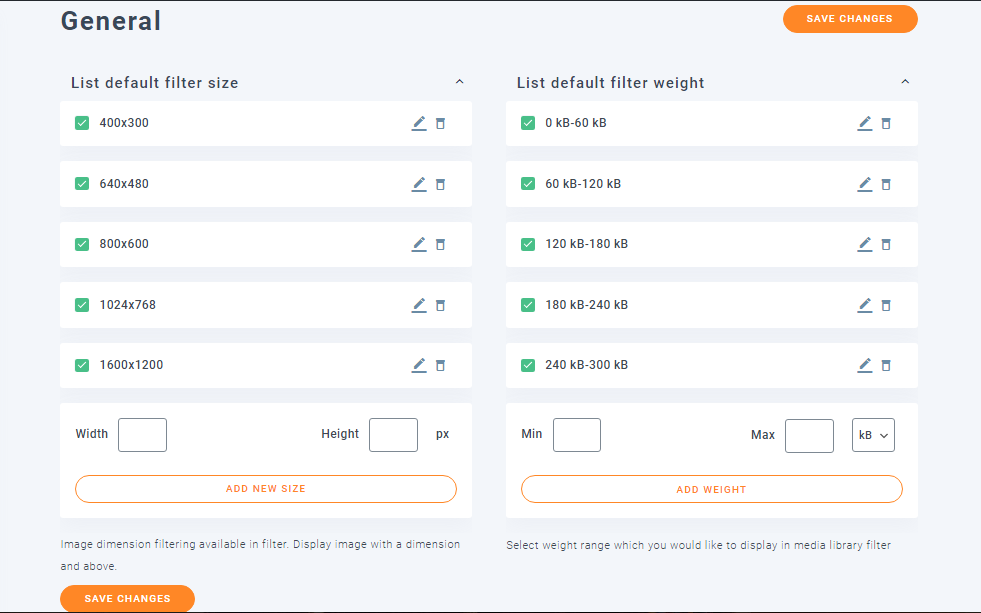
คุณสมบัติของแกลลอรี่
การตั้งค่าคุณสมบัติแกลเลอรีสามารถฟ้องเพื่อแก้ไขและอัปเกรดแกลเลอรี WordPress เริ่มต้นได้ รายการแรกคือคุณลักษณะของแกลเลอรี หากคุณเลือกเปิดใช้งานคุณลักษณะนี้ คุณลักษณะนี้จะอัปเกรดแกลเลอรีเริ่มต้นโดยเพิ่มธีมและพารามิเตอร์เพิ่มเติมอื่นๆ คุณยังสามารถเปิดหรือปิดใช้งานคุณลักษณะไลท์บ็อกซ์ได้อีกด้วย นอกจากนี้ยังมีตัวเลือกในการเปลี่ยนขนาดตัวกรองรายการและพื้นที่ว่างในธีม Masonry และ Portfolio
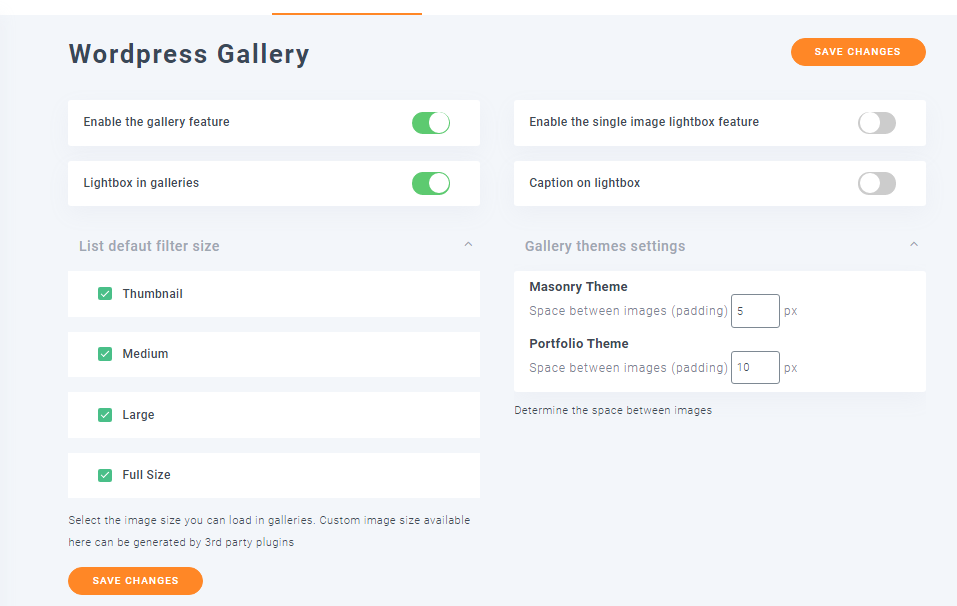
การตั้งค่าย่อยของ WordPress Gallery คือที่ที่คุณปรับเปลี่ยนธีมของแกลเลอรี คุณสามารถเปลี่ยนจำนวนคอลัมน์ ขนาดรูปภาพ ขนาดไลท์บ็อกซ์ การดำเนินการคลิก ลำดับ และการตั้งค่าเฉพาะธีมอื่นๆ ได้ที่นี่
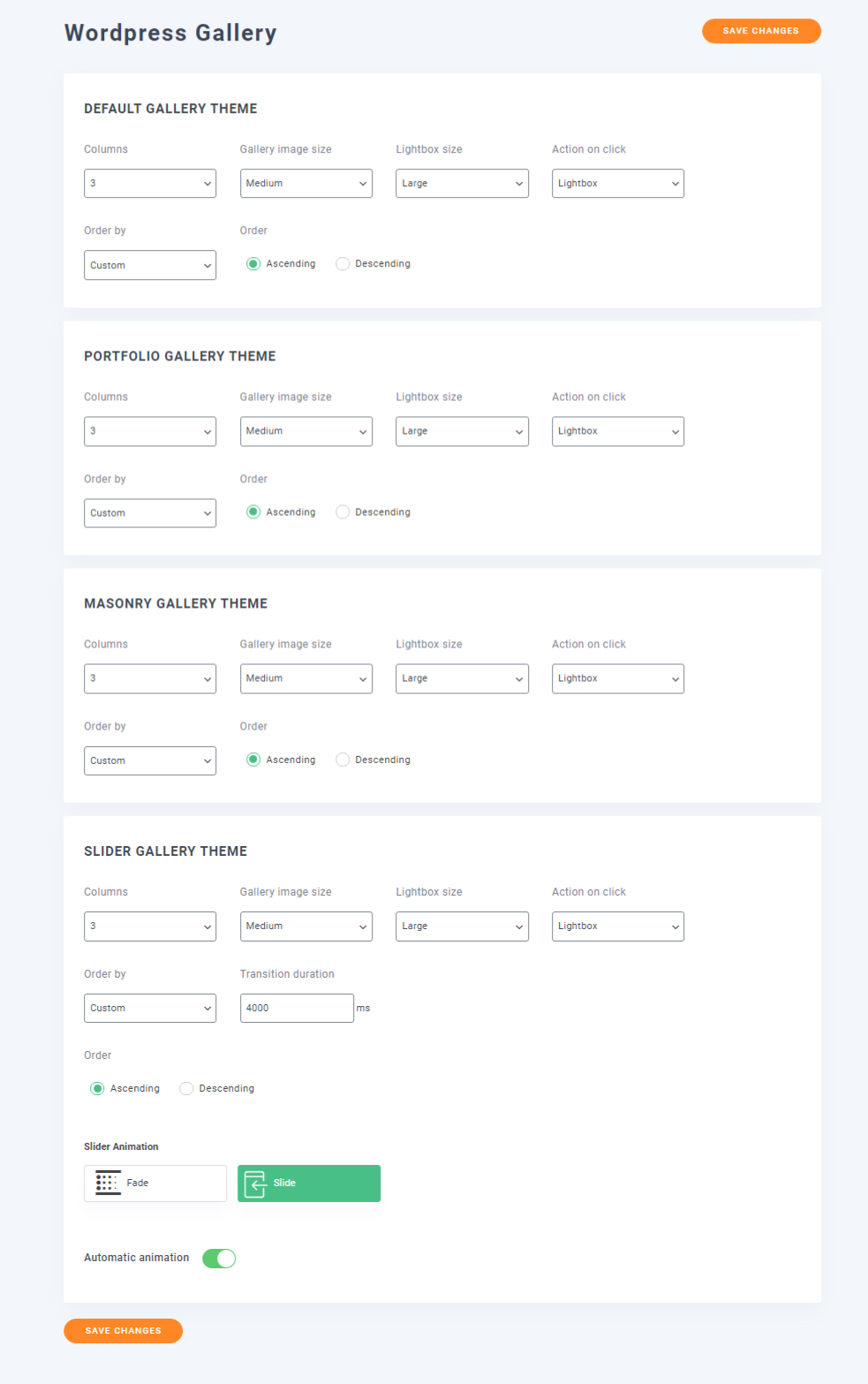
นอกจากนี้ยังมีส่วนรหัสย่อที่คุณสามารถสร้างรหัสย่อของแกลเลอรีโดยระบุพารามิเตอร์ต่างๆ
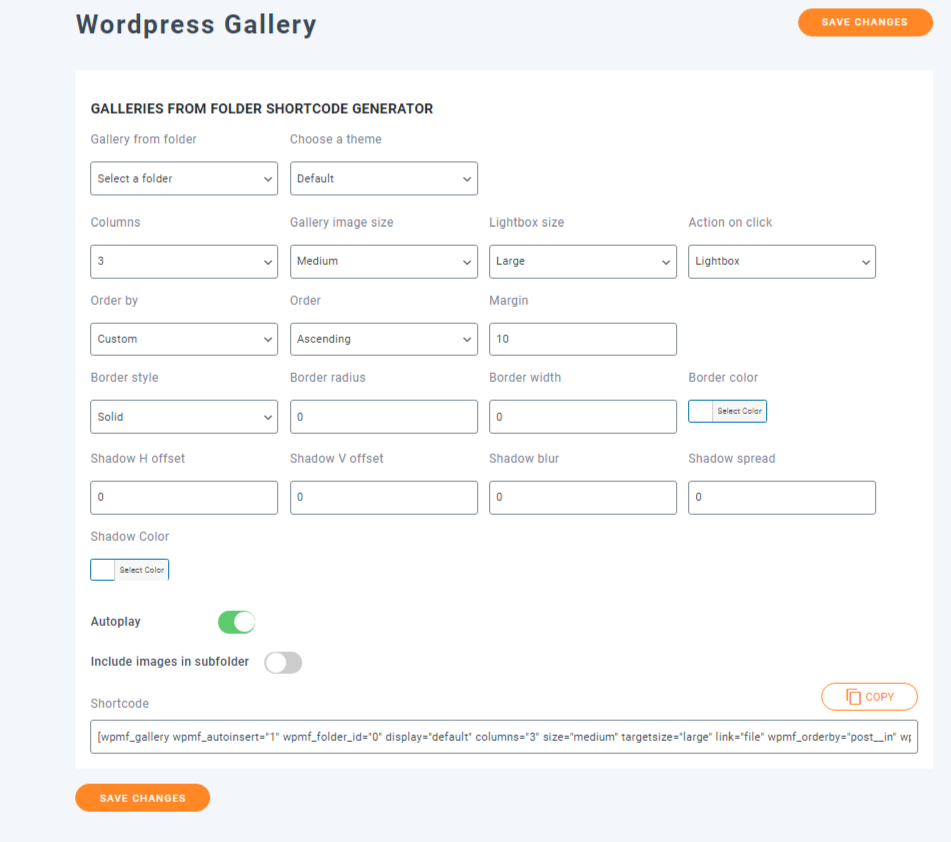
แกลลอรี่ Addon
รายการนี้มีไว้สำหรับส่วนเสริม ภายในมีการตั้งค่าย่อยที่แตกต่างกัน 3 แบบ และการตั้งค่าแรกให้คุณกำหนดค่าธีมแกลเลอรีพร้อมกับพฤติกรรมของรูปภาพ คุณสามารถเปลี่ยนรูปลักษณ์ของธีมได้โดยเปลี่ยนจำนวนคอลัมน์เริ่มต้น ขนาดรูปภาพที่แสดง ขนาดไลท์บ็อกซ์ และตัวเลือกเฉพาะธีมอื่นๆ
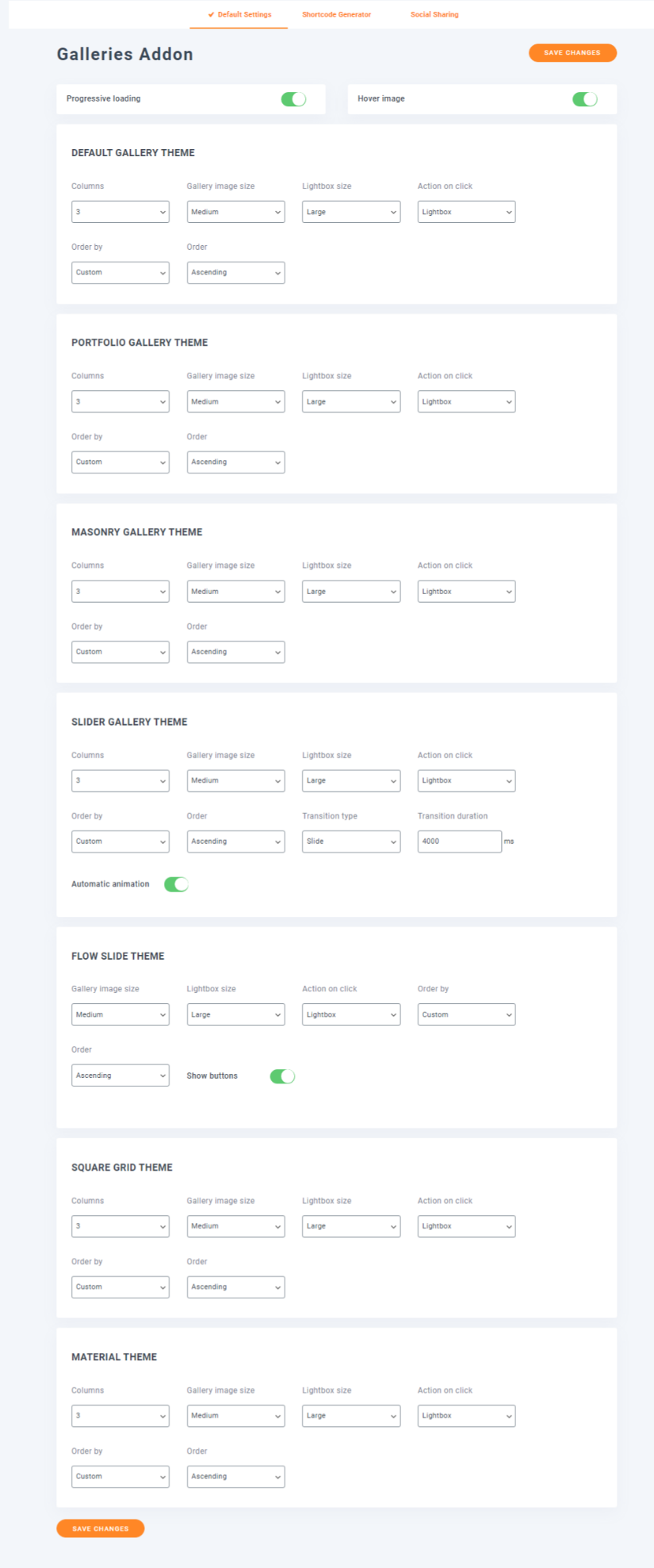
อันที่สองมีไว้สำหรับสร้างรหัสย่อของแกลเลอรีตามพารามิเตอร์ที่ให้มา
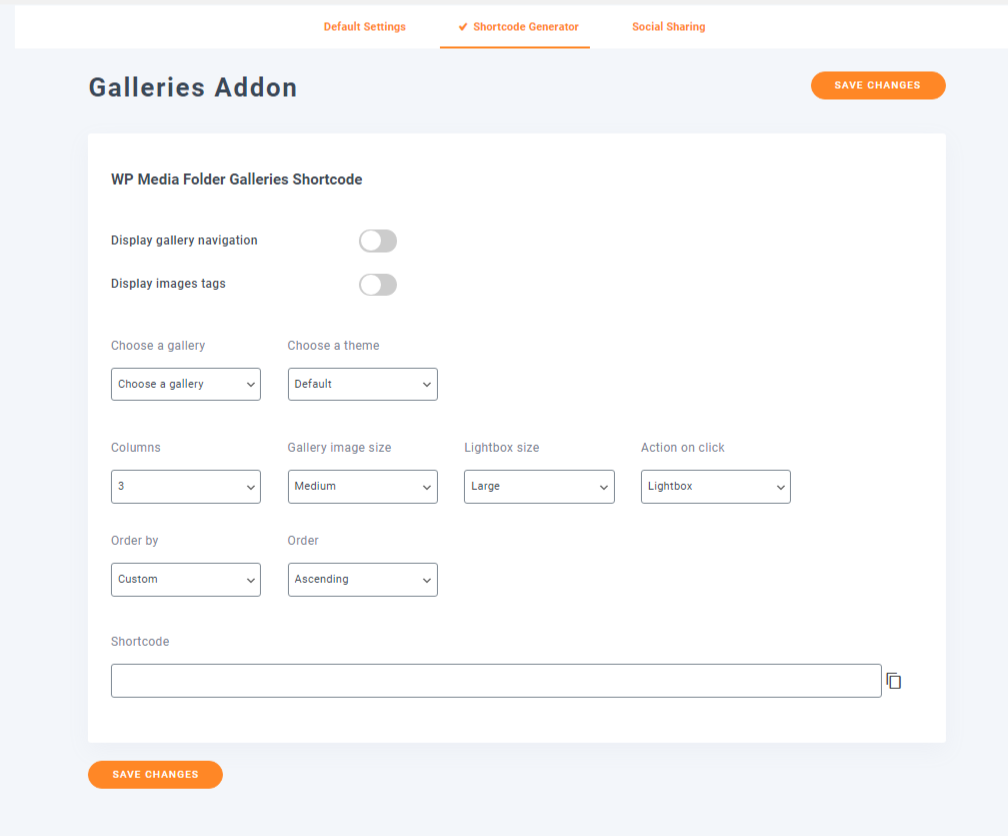
ที่สามคือการเปิดใช้งานและกำหนดค่าการแบ่งปันทางสังคม คุณสามารถเพิ่มลิงก์โปรไฟล์ Facebook, Twitter, Instagram และ Pinterest ของคุณได้
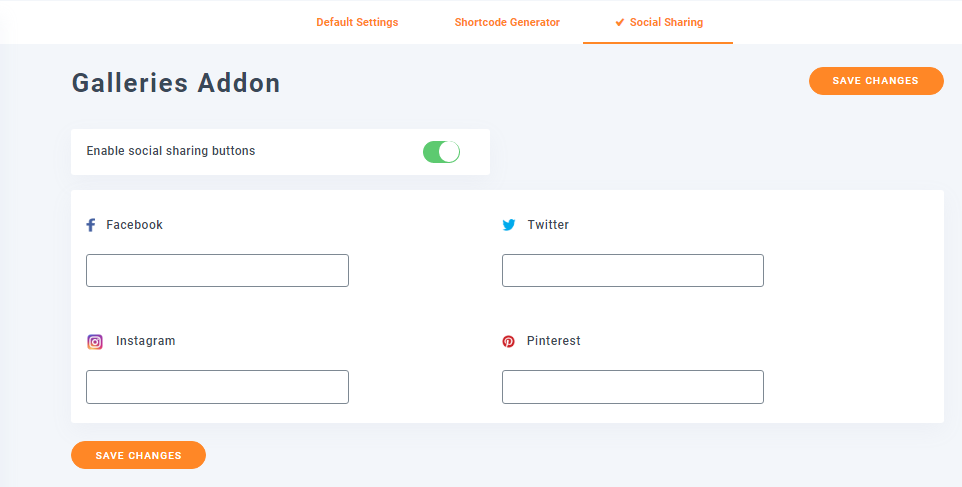
การเข้าถึงและการออกแบบ
นี่คือที่ที่คุณกำหนดค่าการเข้าถึงสื่อและการออกแบบไฟล์ ภายใต้ Media Access คุณสามารถตั้งค่าการสร้างโฟลเดอร์อัตโนมัติตามบทบาทหรือผู้ใช้ ซึ่งหมายความว่าคุณสามารถเลือกให้ผู้ใช้รายอื่นมีโฟลเดอร์สื่อของตนเอง หรือจัดเรียงไฟล์ที่อัปโหลดตามบทบาทของผู้ใช้ นอกจากนี้คุณยังสามารถ 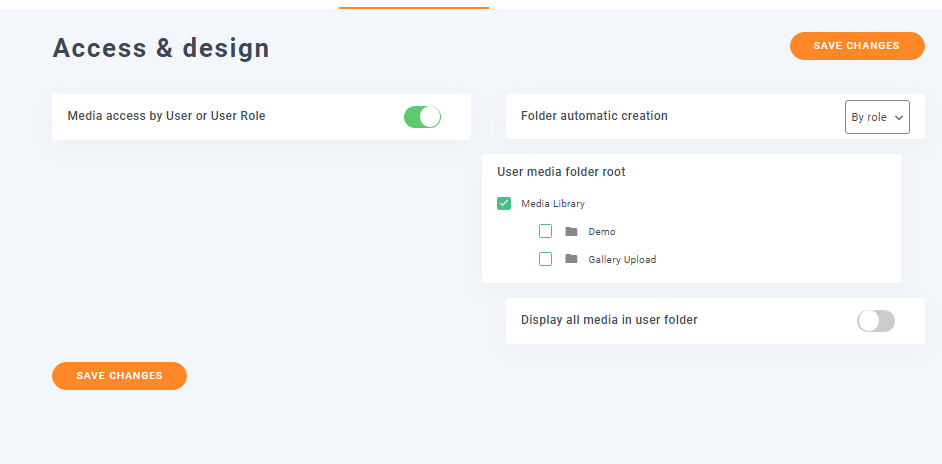 กำหนดค่าโฟลเดอร์สื่อรูทและอื่น ๆ
กำหนดค่าโฟลเดอร์สื่อรูทและอื่น ๆ
การตั้งค่า การออกแบบไฟล์ ช่วยให้สามารถเปิดใช้งานปุ่มดาวน์โหลดสื่อได้ ซึ่งจะแปลงลิงก์สื่อทั้งหมดเป็นปุ่มเพื่อให้ผู้ใช้ดาวน์โหลดไฟล์ได้ คุณสามารถกำหนดค่าลักษณะที่ปรากฏของปุ่มดาวน์โหลดได้เช่นกัน คุณสามารถเปลี่ยนธีมสี ไอคอน เส้นขอบ ระยะขอบ และช่องว่างภายในของไอคอน
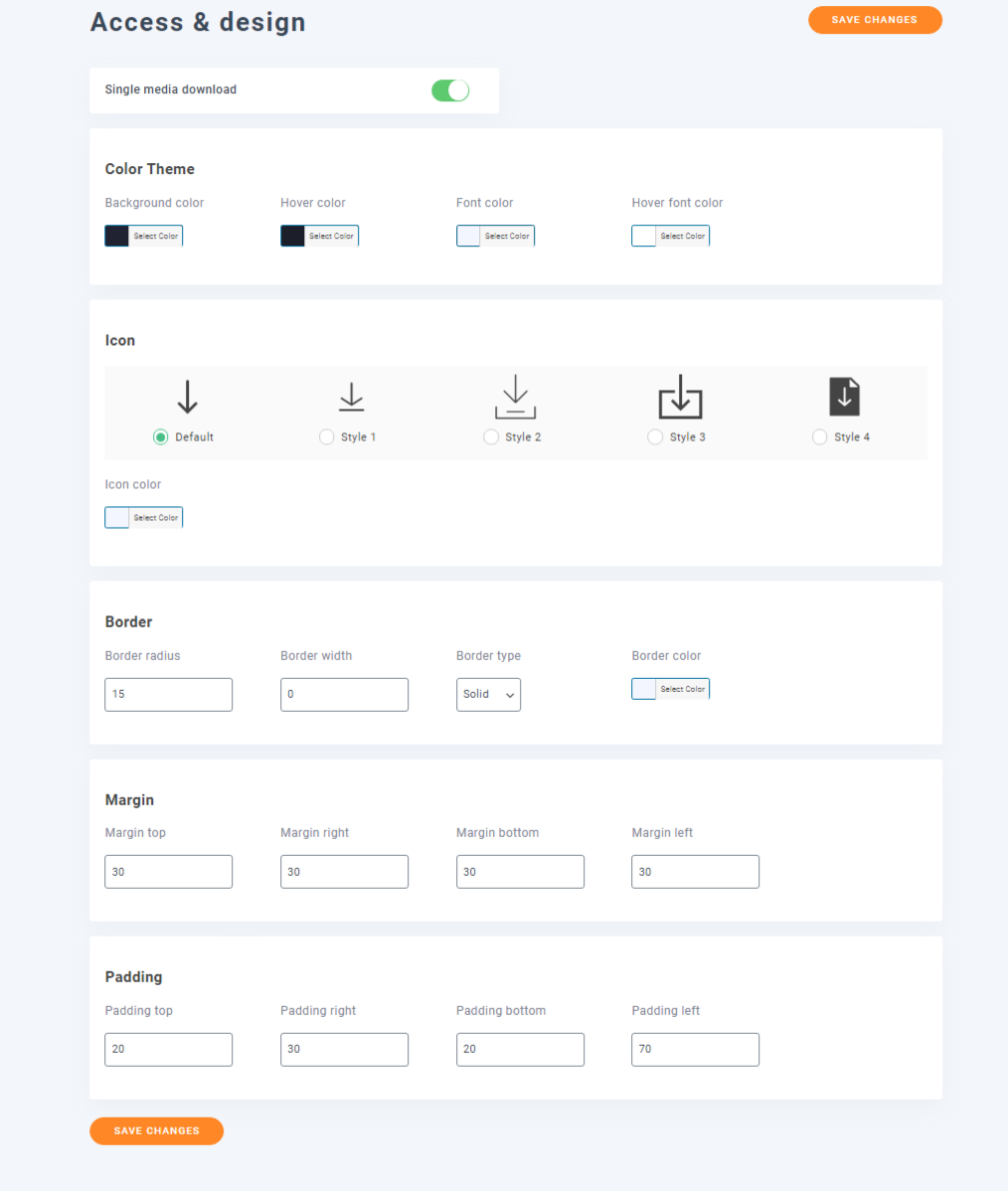
การซิงค์โฟลเดอร์เซิร์ฟเวอร์
ตัวเลือกการซิงค์โฟลเดอร์ช่วยให้คุณสามารถซิงค์โฟลเดอร์ภายนอกและไลบรารีสื่อ WordPress เมื่อเปิดใช้งาน คุณสามารถกำหนดค่าการหน่วงเวลาการซิงค์ และเลือกโฟลเดอร์เซิร์ฟเวอร์ที่จะซิงค์
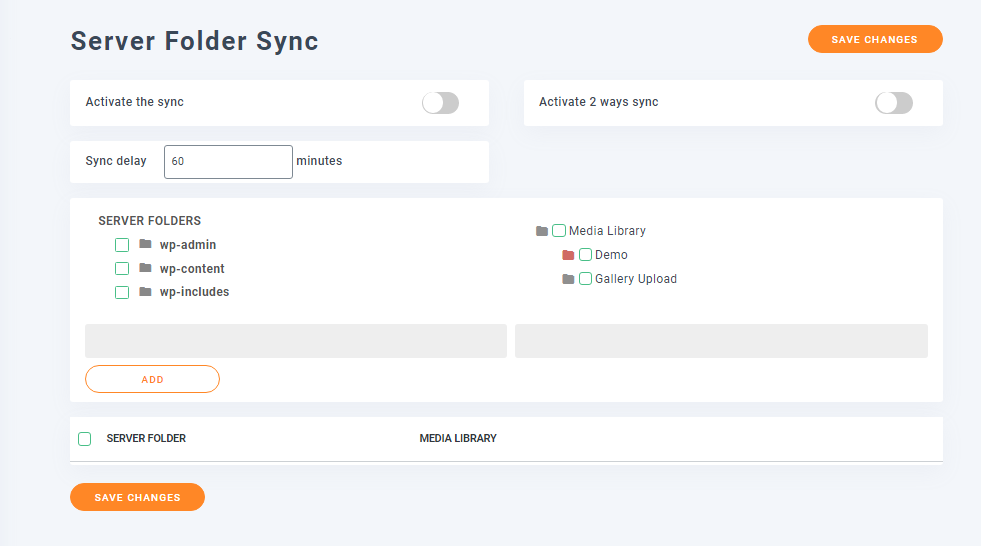
บนแท็บตัวกรอง จะมีกล่องข้อความที่คุณสามารถเพิ่มหรือลบประเภทไฟล์มีเดียออกจากขั้นตอนการซิงค์ได้ หากต้องการ คุณสามารถเลือกเก็บข้อมูลเมตาของไฟล์สื่อในระหว่างการซิงค์ได้
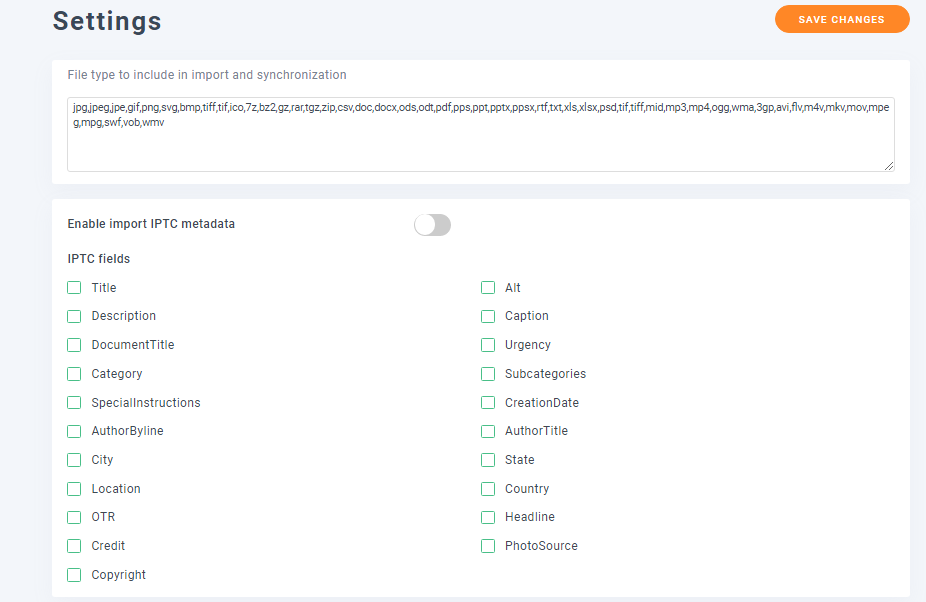
คลาวด์
การรวมระบบคลาวด์มาพร้อมกับโปรแกรมเสริมและช่วยให้คุณปรับปรุงการทำงานโดยรวมของไลบรารีสื่อของคุณ คุณสามารถรวม Google Drive, Google Photo, Dropbox, OneDrive และ Amazon S3 ได้
สำหรับ Google ไดรฟ์และ Google Photos คุณต้องกำหนดค่าประเภทของไดรฟ์ ประเภทลิงก์มีเดีย Google Client ID และ Client Secret ID คุณค้นหารหัสได้ใน Google Developers Console
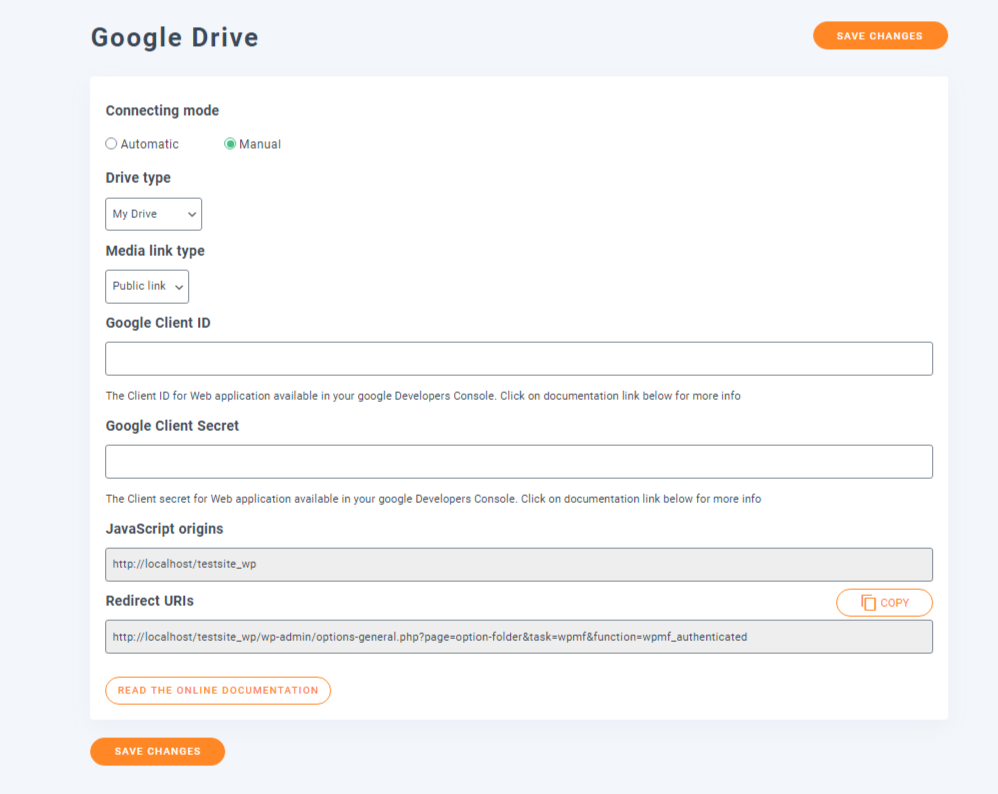
สำหรับ Dropbox คุณต้องมี App Key, App Secret และ Auth Code
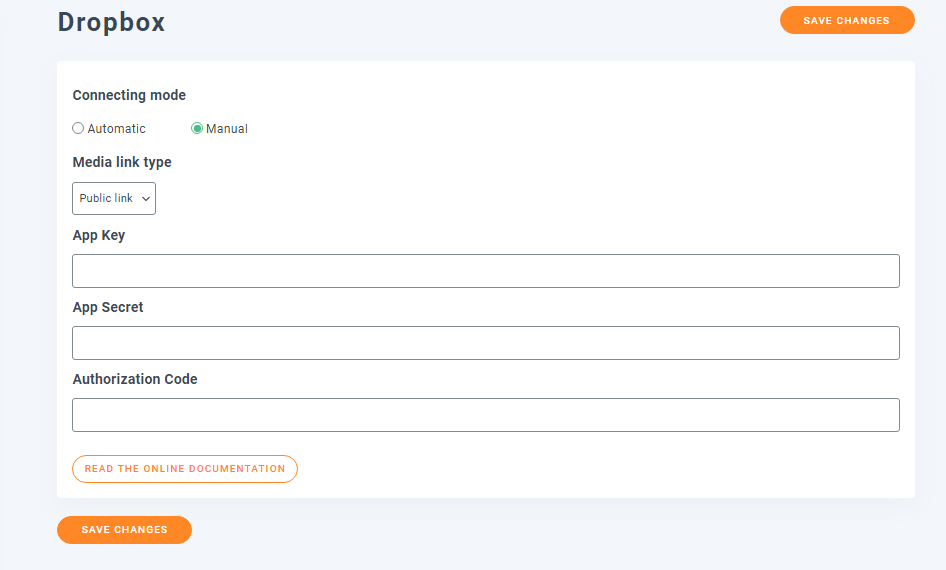
OneDrive นั้นคล้ายกับ Google Drive ในแง่ของข้อกำหนดดังนั้นจึงต้องใช้ Client ID และ Secret
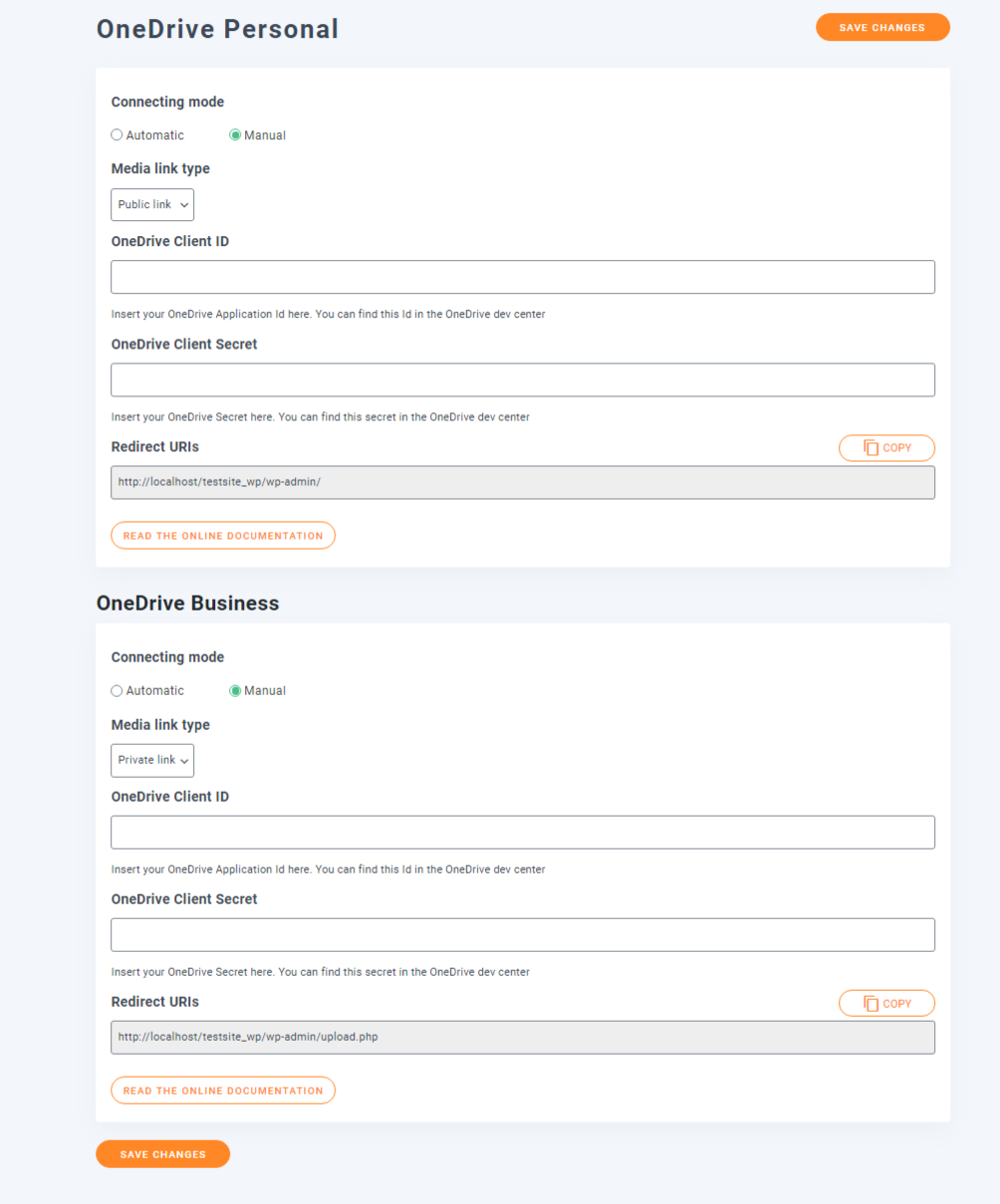
Amazon S3 มาพร้อมกับตัวเลือกเพิ่มเติมเล็กน้อย คุณสมบัตินี้ช่วยให้คุณส่งสำเนาของสื่อที่อัปโหลดไปยังบัคเก็ต Amazon และโหลดอิมเมจส่วนหน้าจากเซิร์ฟเวอร์ Amazon นี่คือสิ่งที่การตั้งค่าการซิงค์โฟลเดอร์ของเซิร์ฟเวอร์ทำ แต่ทำมากกว่านั้น
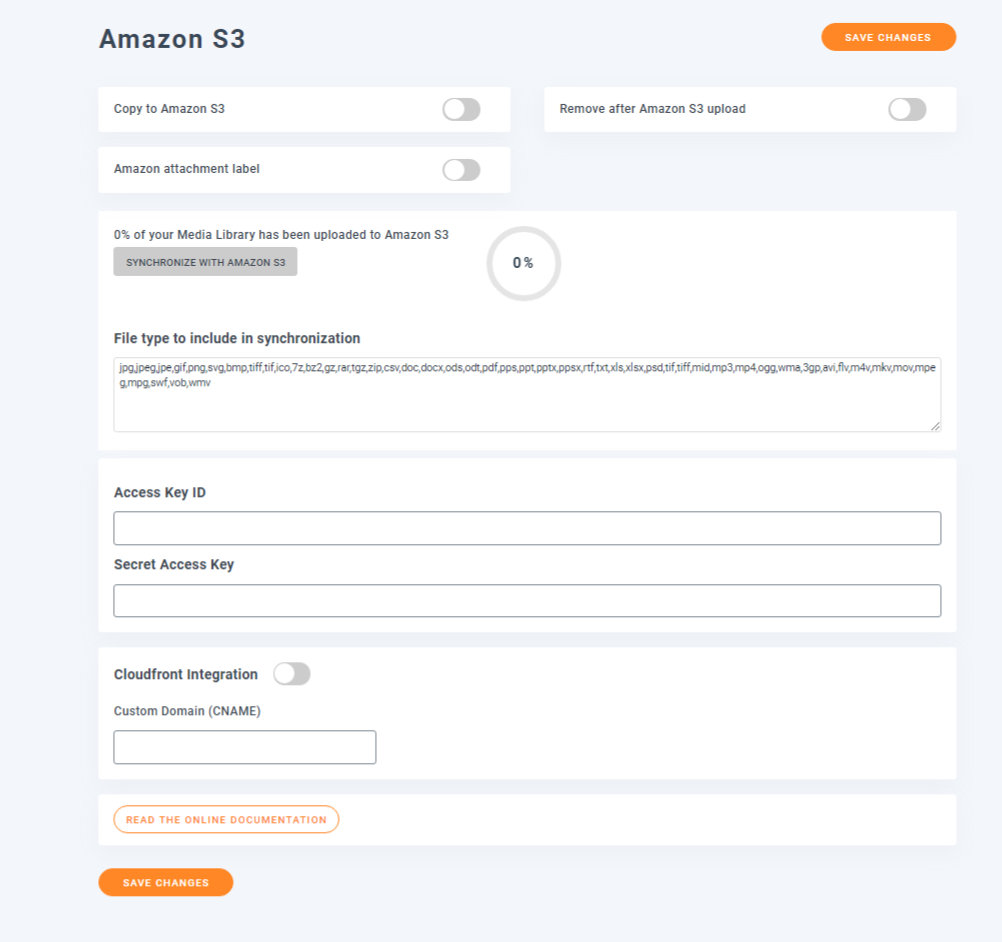
คุณยังสามารถเลือกวิธีการ ซิงโครไนซ์ และการหน่วงเวลาได้อีกด้วย
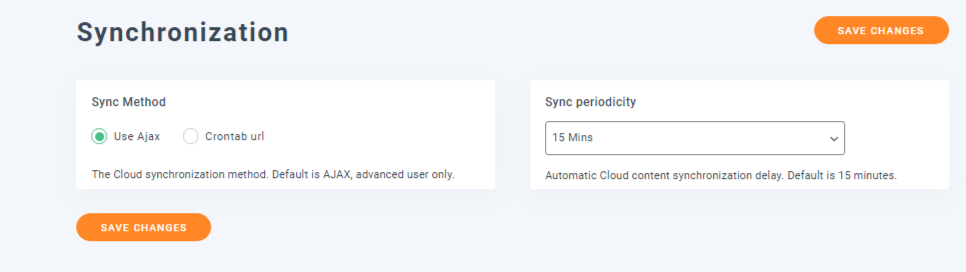
การตั้งค่าเพิ่มเติม
การตั้งค่า เปลี่ยนชื่อและลายน้ำ ทำตามที่แจ้งไว้ ช่วยให้คุณเปลี่ยนชื่อไฟล์มีเดียในระหว่างการอัปโหลดตามรูปแบบที่คุณระบุ นอกจากนี้ยังมีตัวเลือกในการจัดรูปแบบชื่อโดยใช้อักขระพิเศษและตัวพิมพ์ใหญ่โดยอัตโนมัติ การตั้งค่าย่อย ลายน้ำ มีตัวเลือกมากมายที่คุณสามารถใช้เพื่อกำหนดค่าลายน้ำที่คุณเพิ่มลงในไฟล์สื่อของคุณ
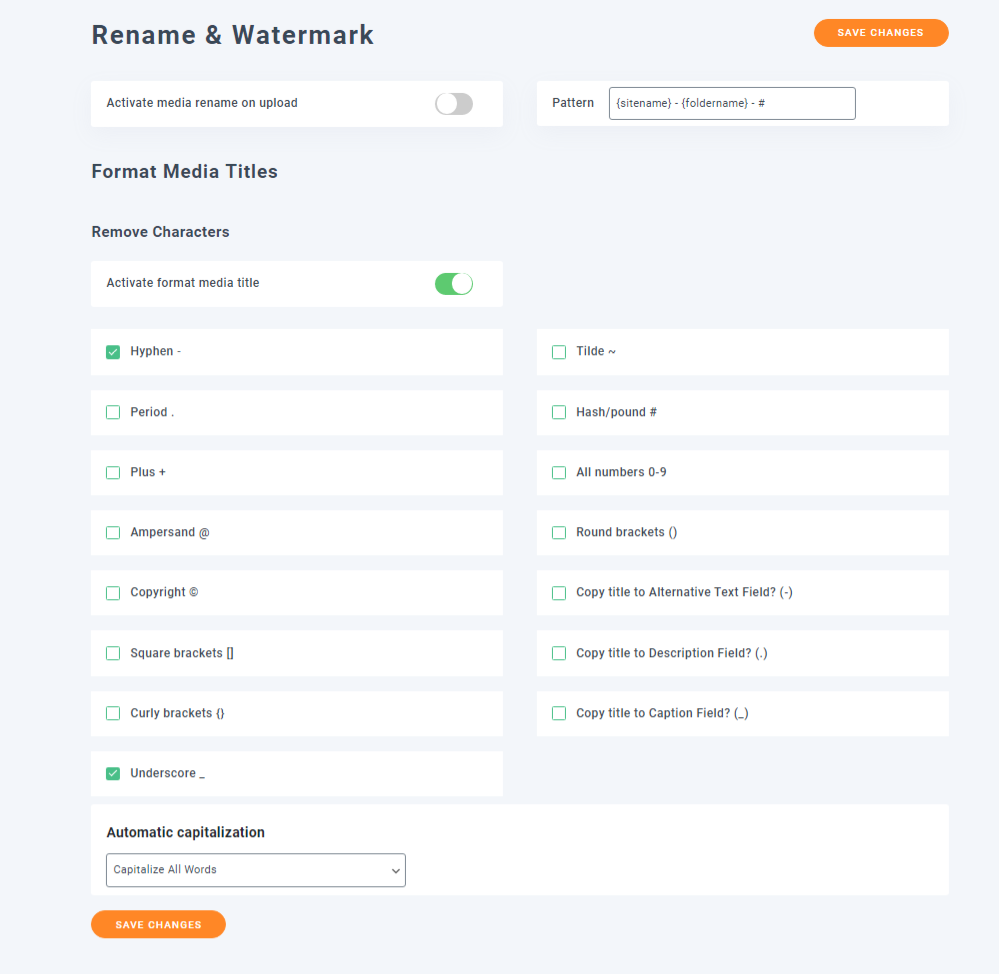
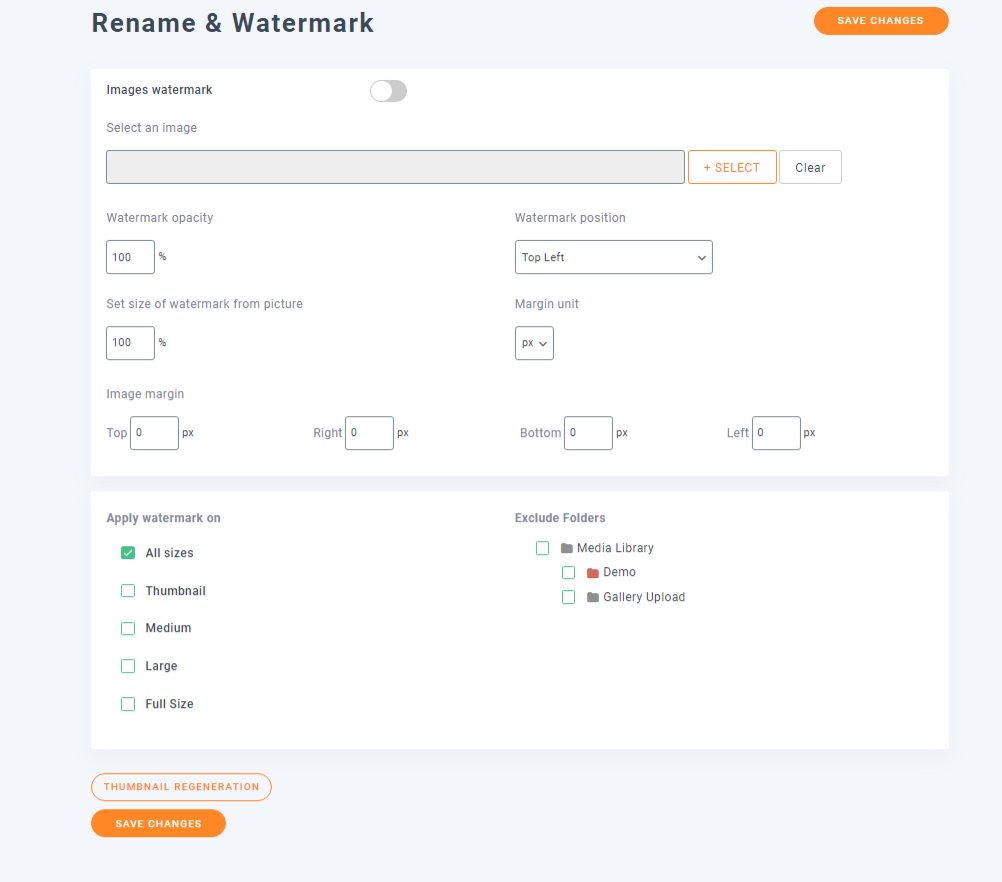
การตั้งค่า นำเข้า/ส่งออก ช่วยให้คุณสามารถนำเข้าและส่งออกไฟล์สื่อและโฟลเดอร์ได้ คุณยังสามารถนำเข้าโฟลเดอร์เซิร์ฟเวอร์
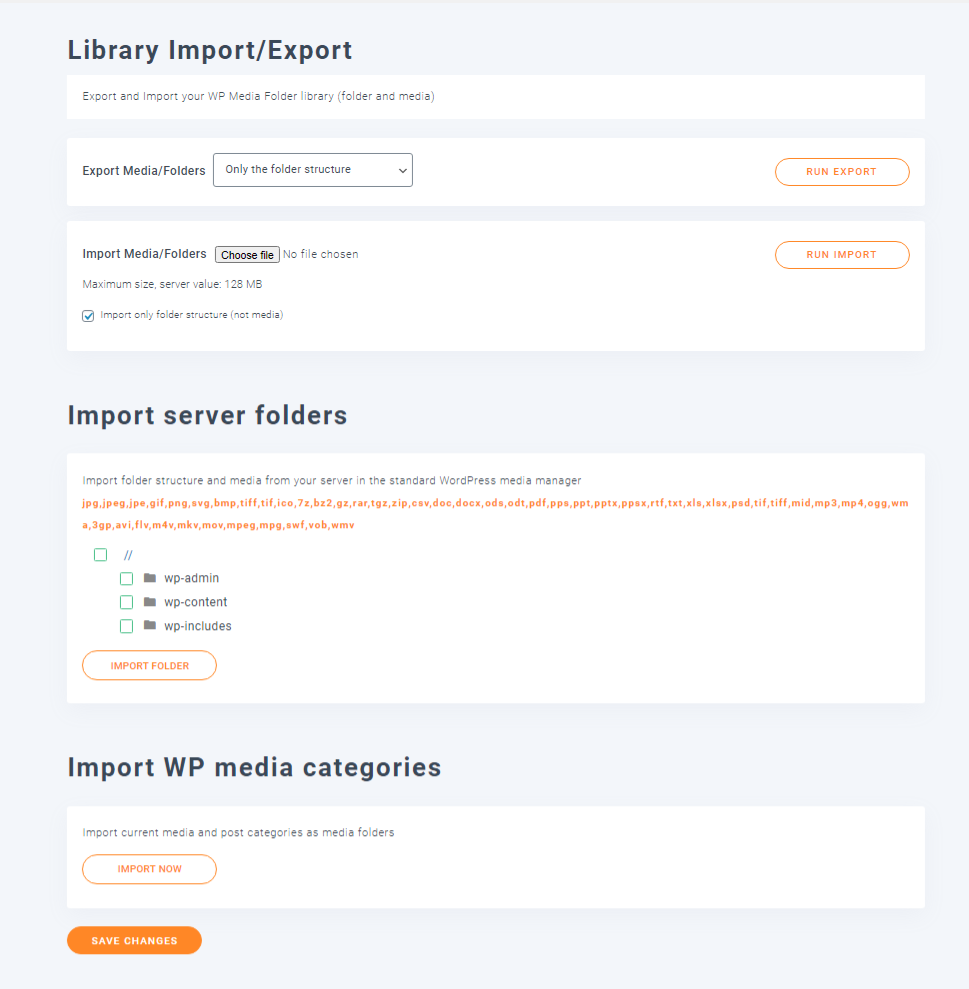
การตั้งค่า Regenerate Thumb มีปุ่มเดียวที่สร้างขึ้นเพื่อจุดประสงค์เดียว - เพื่อสร้างภาพขนาดย่อของภาพใหม่ เวลาที่ต้องการจะขึ้นอยู่กับจำนวนภาพที่คุณมีในแกลเลอรี WordPress และคุณสามารถหยุดกระบวนการนี้ได้ทุกเมื่อ

นอกจากนี้ยังมีตัวเลือกสำหรับการบีบอัดรูปภาพ แต่คุณต้องติดตั้งปลั๊กอิน Image Recycle เพื่อเปิดใช้งาน
แผนการตั้งราคา
ปลั๊กอิน WP Media Folder เป็นปลั๊กอินที่มีประโยชน์มาก และฉันคิดว่าคุณคงเข้าใจแล้ว ดังนั้น ปลั๊กอินที่มีประโยชน์นี้จะไม่มาฟรีแน่นอน แต่นั่นไม่ได้หมายความว่าจะต้องมีราคาแพง มีแผนราคา 3 แผนและมีราคาไม่แพง
แผนเริ่มต้นมาในราคา $ 29 พร้อมการสนับสนุนและอัปเดต 6 เดือน สิ่งนี้มาพร้อมกับปลั๊กอินหลักเท่านั้น แผน $59 คือสิ่งที่ฉันจะเลือกเพราะเป็นแผนที่มีคุณสมบัติทั้งหมดรวมถึงการรวมระบบคลาวด์และส่วนเสริมของแกลเลอรี แผนทั้งหมดมาพร้อมกับเอกสารโดยละเอียดและวิดีโอแนะนำในกรณีที่คุณติดขัด
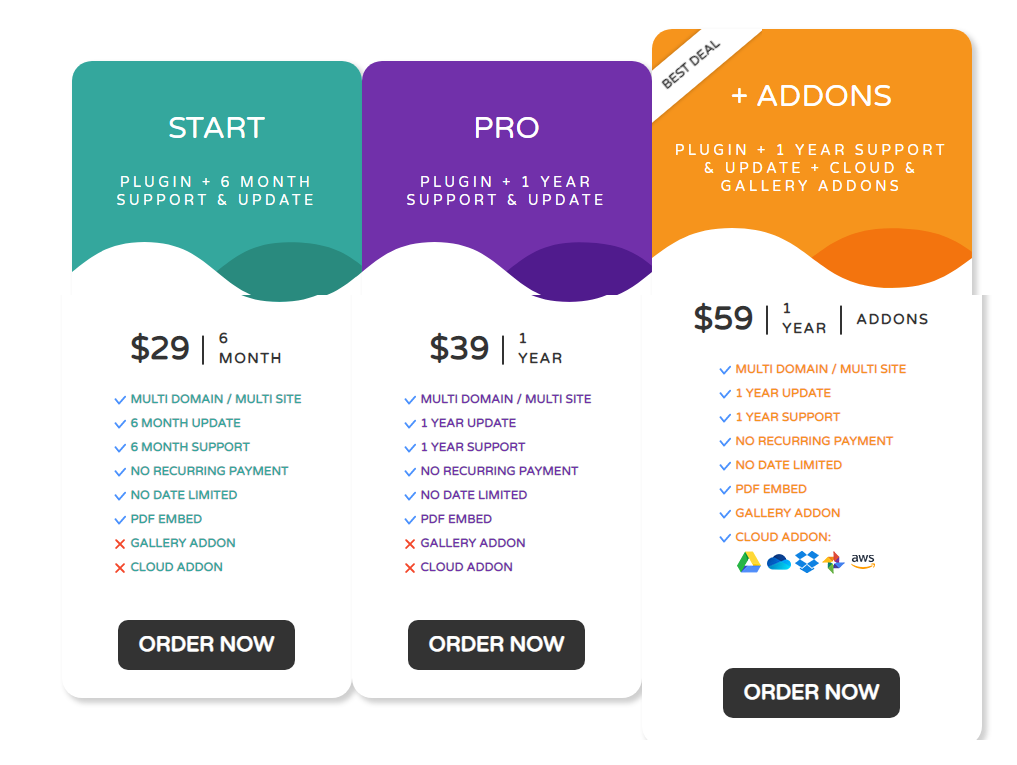
บทสรุป – การตรวจสอบโฟลเดอร์สื่อ WP
ฉันไม่สามารถเน้นว่าปลั๊กอิน WP Media Folder + Addons มีประโยชน์เพียงใด ด้วยความสามารถในการสร้างแกลเลอรีที่ดูสวยงามด้วยการคลิกเพียงไม่กี่ครั้ง เพื่อจัดการไลบรารีสื่อ WP ทั้งหมดของคุณโดยไม่ยุ่งยาก ปลั๊กอินโฟลเดอร์สื่อ WP เป็นเครื่องมือที่ต้องมีหากคุณจัดการกับรูปภาพจำนวนมากเป็นประจำ เป็นเพียงเรื่องของเวลาจนกว่าคุณจะเต็มไปด้วยภาพเหล่านั้นทั้งหมดหากคุณใช้แกลเลอรี WP เริ่มต้น และจะยิ่งแย่ลงหากคุณเพิกเฉยต่อคลังสื่อของคุณทั้งหมด
ปลั๊กอินทั้งหมดนั้นใช้งานง่าย การตั้งค่าทั้งหมดมีคำอธิบายเกี่ยวกับตัวเลือกทั้งหมด ใช้งานได้กับเครื่องมือสร้างเพจยอดนิยมทั้งหมด และได้รับการอัปเดตเป็นประจำ ตลอดการอัปเดต ปลั๊กอินนี้ได้พิสูจน์แล้วว่าเป็นหนึ่งในปลั๊กอินการจัดการสื่อที่ดีที่สุดสำหรับ WordPress แม้ว่าจะไม่มีเวอร์ชันฟรี แต่คุณจะไม่เสียใจที่ซื้อมันอย่างแน่นอน คุณอาจจะอัพเกรดแผนของคุณแทน
